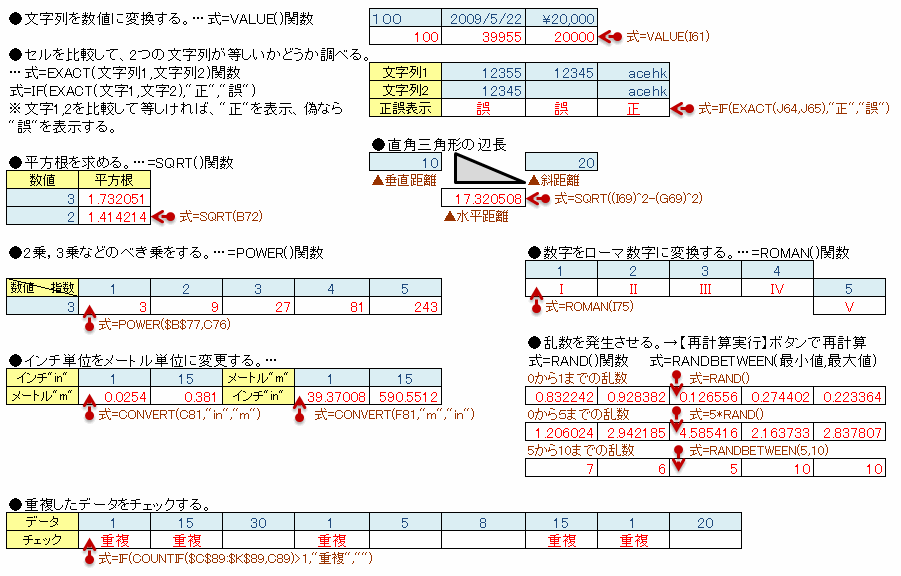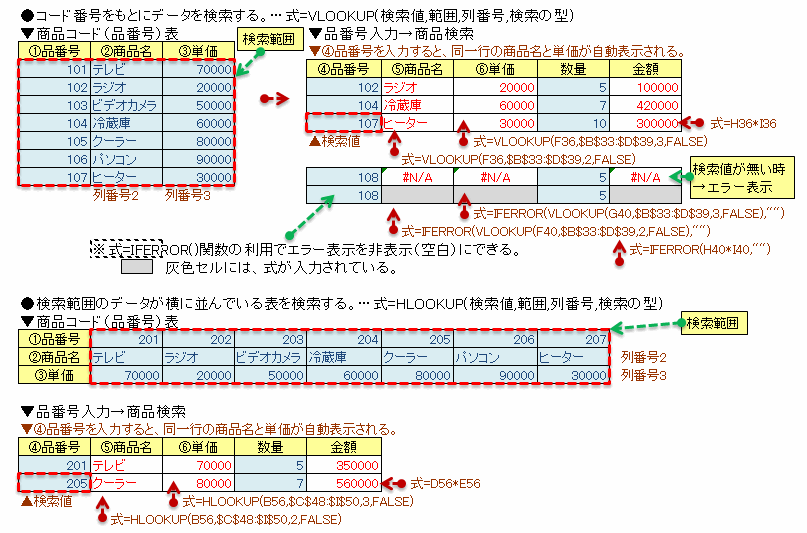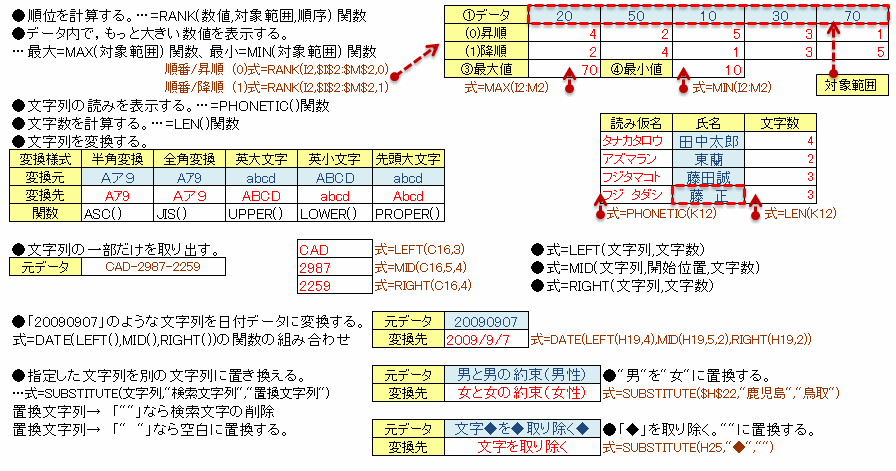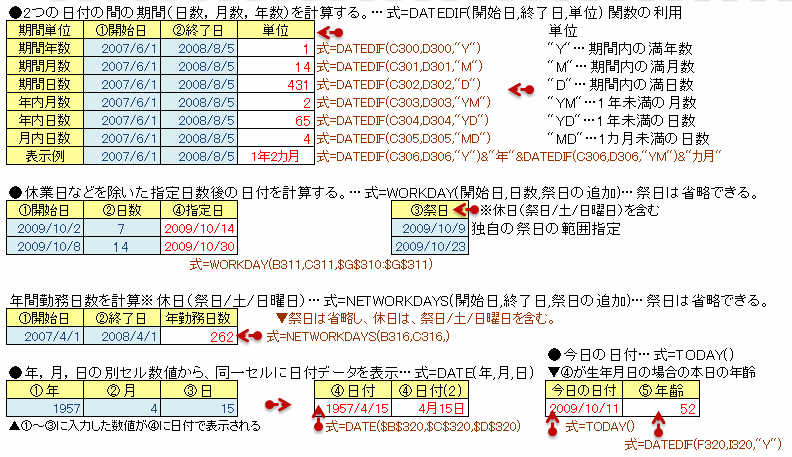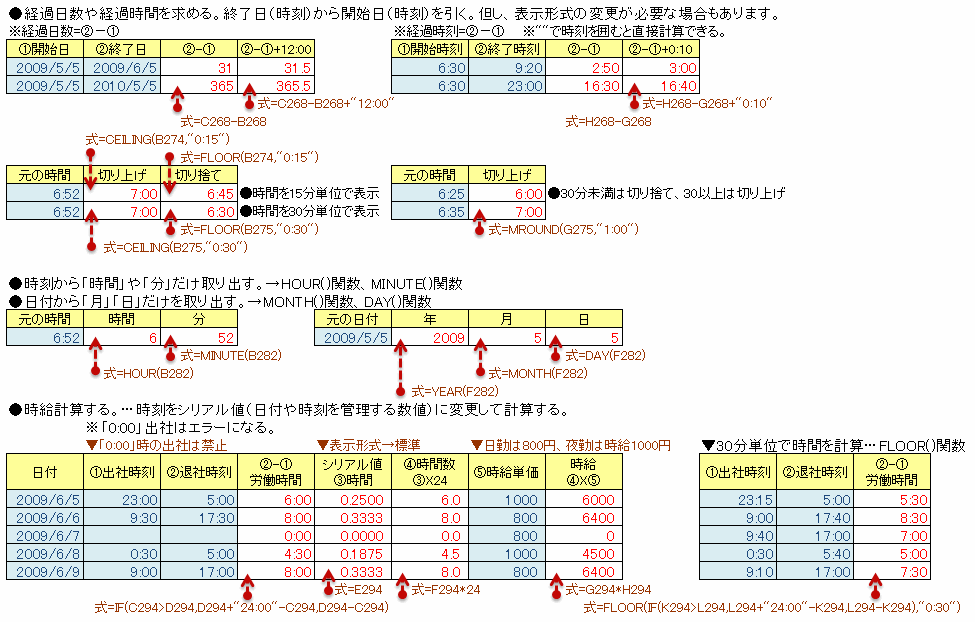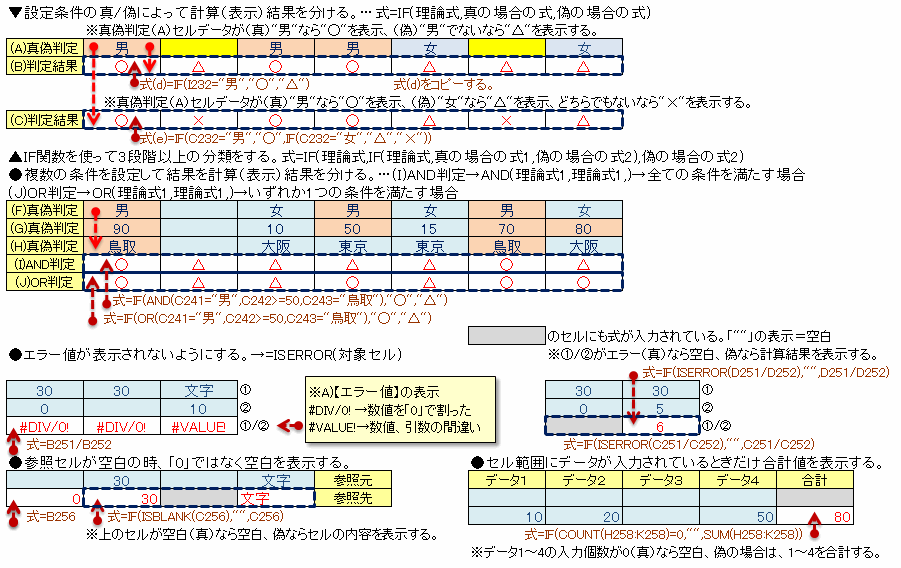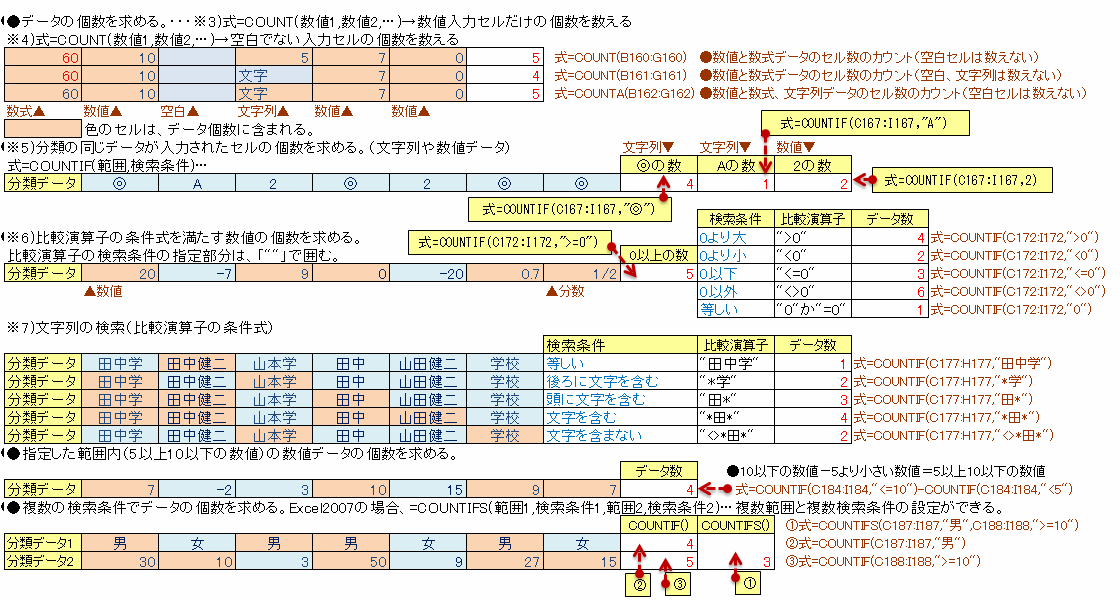▼オススメ商品の紹介です。どうぞ、ご来店ください。↓
リンク▲オススメ商品の紹介・・家電/ファッション/母の日/トラベル(楽天am_shop_416a_F2)↓
リンク▲オススメ商品の紹介・・家電/ホーム/ヘルス/飲料(アマゾンam_shop_416a_F2)↓
↓
ウクレレ(2)リズムパターンの作成↓
↓
●本ページ内の略語・・・【】B=ボタン、【】R=リボン、【】G=グループ、【】DB=ダイアログボックス、【】MN=メニュー、【】TA=タブ、【】▼Pリスト=プルダウンリスト、clik=クリック↓
↓
画像(1)Ra▼クリックで画像の拡大ができます。↓
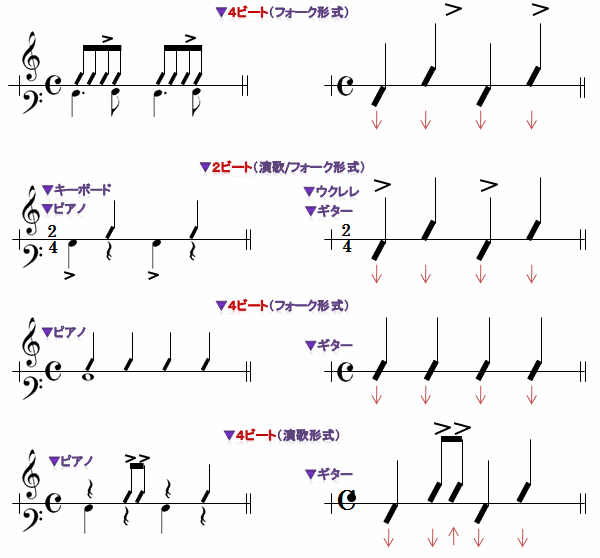
↓
画像(2)Ra▼クリックで画像の拡大ができます。↓
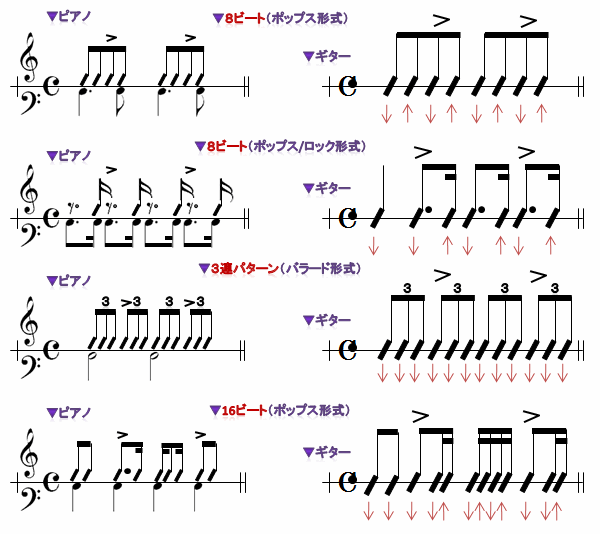
↓
画像(3)Ra▼クリックで画像の拡大ができます。
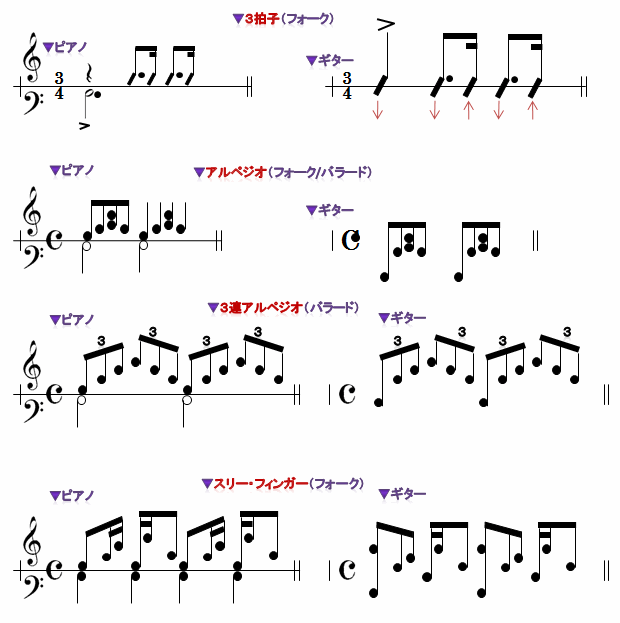
▼1016A▼ ↓
↓
↓
b>今回の一言↓
★今回は、エクセルで「弾き語り演奏のリズムパターン」を追加作成しました。↓
★画像はエクセル2007(Office2007)で作成しました。やはり、2007の作図機能は、旧エクセルよりきれいですね。エクセルでの作成方法も含めて、実際に管理人が作成したリズムパターンを投稿画像で紹介します。ピアノ(キボード)、ギター(ウクレレ)で利用できそうな2ビート、4ビートパターンを作成しました。今後、ほかのパターンも作成し、さらに、ネット、上からダウンロードできるものにしたいと思っています。↓
↓
●音符については、次のウェブページが参考にしてください。サイト紹介↓
リンク▲音符とそれに関する記号(順不同) ↓
↓
●画面の一部を選択し、その画像データを【画面キャプチャー】ソフト(ClipDesk)でGIF(JPEG/BMP)形式画像データに変換保存できます。↓
↓
●Windowsの【PrtSc】ボタンで、画面全体をコピーした後、「ペイント」画像編集ソフトに貼り付けて、画像データ保存したり、一時的に貼り付けた画像の一部を【画面キャプチャー】ソフト(ClipDesk)で選択して画像保存できます。↓
↓
●ClipDesk(デスクトップのイメージを取り込み、保存、印刷を行うツール)の概要とダウンロードは次のページを参考にしてください。サイト紹介↓
リンク▲ClipDeskの概要とDL↓
↓
関連連載の記事紹介↓
↓
リンク▲ウクレレ(2)方眼用紙で作図 ↓
リンク▲ウクレレ(1)リズムパターンの作成 ↓
リンク▲ウクレレ♪おかえり…ウクレレ歌詞カード ↓
↓
図形描画の記事紹介↓
●エクセル2007の図形の描画方法については、次の記事も参考にしてください。↓
リンク▲図形描画(2)★Excel↓
リンク▲図形描画(1)★Excel↓
リンク▲図形/画像のサイズ★Excel↓
リンク▲図形/画像のプロパティ★Excel↓
リンク▲図形の右クリック操作★Excel↓
↓
ウクレレソロ記事の紹介↓
●ウクレレソロ演奏の記事もあるので、下記の「▲リンク」文字から、ページへアクセスしてください。↓
楽譜の利用方法・・・楽譜の利用方法は、次のページを参考にしてください。↓
リンク▲Am/初ソロ♪小さな日記→楽譜の利用方法・・・「青空の風景」Googleブログ(Bg_k.x2)より ↓
↓
●利用したコード表は、次のページからダウンロードできます。↓
リンク▲エクセルでウクレレコード一覧(複合型) ↓
リンク▲エクセルでウクレレコード一覧 ↓
●ウクレレ演奏の動画ページを紹介します。 ↓
リンク▲ウクレレサイトの紹介(2)動画 ↓
↓
関連記事の紹介↓
↓
リンク▲【ウクレレ】タグの記事・・・Operaブログ(知恵の森)より ↓
↓
●ウクレレのソロ演奏楽譜の投稿記事をホームぺージにまとめてみました。【目次】の音楽名をクリックすると、各記事にジャンプできます。↓
リンク▲ウクレレ♪ソロ演奏・・・isweb(daisenxx1/aozora_hiro_001)ホームページ ↓
↓
楽譜様式は、投稿時期によって修正したので、様式にバラツキがありますが、基本的な演奏全体の流れは、直感的に理解できると思います。投稿初期は、アルペジオ部分を弦番号(○の数字)で表現しましたが、後半は、音符に修正しました。童謡の短い作品は、初心者向きです。↓
↓
●「砂の国」スペースブログWindowsLiveの投稿記事です。こちらも、参考にしてください。↓
リンク▲「楽器演奏」のカテゴリ記事・・・「砂の国」スペースブログWindowsLiveより ↓
↓
▲1016A▲↓
リンク▲オススメ商品の紹介・・家電/ファッション/母の日/トラベル(楽天am_shop_416a_F2)↓
リンク▲オススメ商品の紹介・・家電/ホーム/ヘルス/飲料(アマゾンam_shop_416a_F2)↓
↓
ウクレレ(2)リズムパターンの作成↓
↓
●本ページ内の略語・・・【】B=ボタン、【】R=リボン、【】G=グループ、【】DB=ダイアログボックス、【】MN=メニュー、【】TA=タブ、【】▼Pリスト=プルダウンリスト、clik=クリック↓
↓
画像(1)Ra▼クリックで画像の拡大ができます。↓
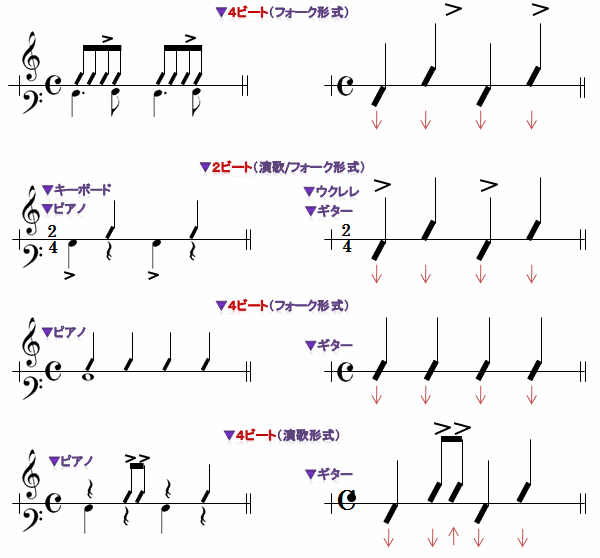
↓
画像(2)Ra▼クリックで画像の拡大ができます。↓
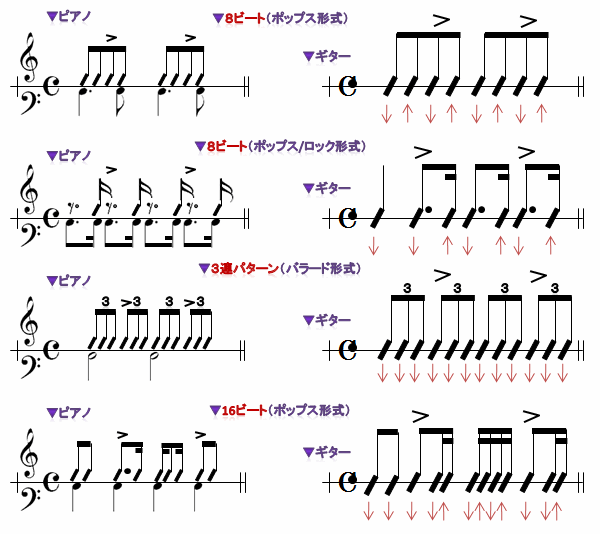
↓
画像(3)Ra▼クリックで画像の拡大ができます。
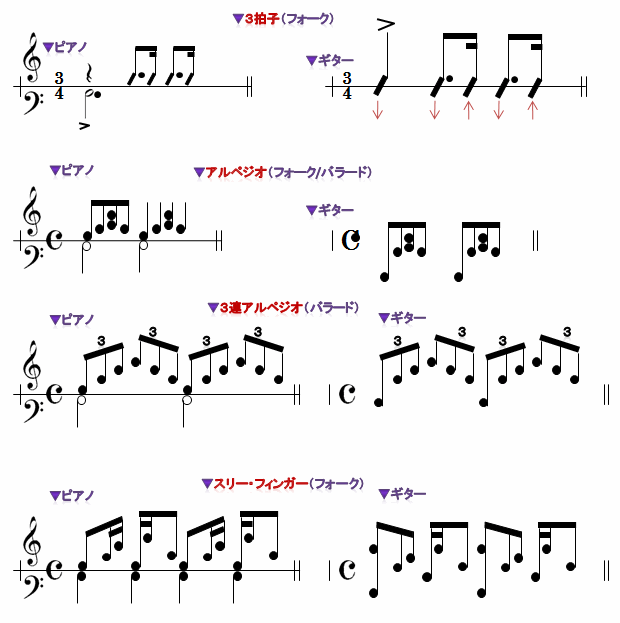
▼1016A▼
 ↓
↓↓
b>今回の一言↓
★今回は、エクセルで「弾き語り演奏のリズムパターン」を追加作成しました。↓
★画像はエクセル2007(Office2007)で作成しました。やはり、2007の作図機能は、旧エクセルよりきれいですね。エクセルでの作成方法も含めて、実際に管理人が作成したリズムパターンを投稿画像で紹介します。ピアノ(キボード)、ギター(ウクレレ)で利用できそうな2ビート、4ビートパターンを作成しました。今後、ほかのパターンも作成し、さらに、ネット、上からダウンロードできるものにしたいと思っています。↓
↓
●音符については、次のウェブページが参考にしてください。サイト紹介↓
リンク▲音符とそれに関する記号(順不同) ↓
↓
●画面の一部を選択し、その画像データを【画面キャプチャー】ソフト(ClipDesk)でGIF(JPEG/BMP)形式画像データに変換保存できます。↓
↓
●Windowsの【PrtSc】ボタンで、画面全体をコピーした後、「ペイント」画像編集ソフトに貼り付けて、画像データ保存したり、一時的に貼り付けた画像の一部を【画面キャプチャー】ソフト(ClipDesk)で選択して画像保存できます。↓
↓
●ClipDesk(デスクトップのイメージを取り込み、保存、印刷を行うツール)の概要とダウンロードは次のページを参考にしてください。サイト紹介↓
リンク▲ClipDeskの概要とDL↓
↓
関連連載の記事紹介↓
↓
リンク▲ウクレレ(2)方眼用紙で作図 ↓
リンク▲ウクレレ(1)リズムパターンの作成 ↓
リンク▲ウクレレ♪おかえり…ウクレレ歌詞カード ↓
↓
図形描画の記事紹介↓
●エクセル2007の図形の描画方法については、次の記事も参考にしてください。↓
リンク▲図形描画(2)★Excel↓
リンク▲図形描画(1)★Excel↓
リンク▲図形/画像のサイズ★Excel↓
リンク▲図形/画像のプロパティ★Excel↓
リンク▲図形の右クリック操作★Excel↓
↓
ウクレレソロ記事の紹介↓
●ウクレレソロ演奏の記事もあるので、下記の「▲リンク」文字から、ページへアクセスしてください。↓
楽譜の利用方法・・・楽譜の利用方法は、次のページを参考にしてください。↓
リンク▲Am/初ソロ♪小さな日記→楽譜の利用方法・・・「青空の風景」Googleブログ(Bg_k.x2)より ↓
↓
●利用したコード表は、次のページからダウンロードできます。↓
リンク▲エクセルでウクレレコード一覧(複合型) ↓
リンク▲エクセルでウクレレコード一覧 ↓
●ウクレレ演奏の動画ページを紹介します。 ↓
リンク▲ウクレレサイトの紹介(2)動画 ↓
↓
関連記事の紹介↓
↓
リンク▲【ウクレレ】タグの記事・・・Operaブログ(知恵の森)より ↓
↓
●ウクレレのソロ演奏楽譜の投稿記事をホームぺージにまとめてみました。【目次】の音楽名をクリックすると、各記事にジャンプできます。↓
リンク▲ウクレレ♪ソロ演奏・・・isweb(daisenxx1/aozora_hiro_001)ホームページ ↓
↓
楽譜様式は、投稿時期によって修正したので、様式にバラツキがありますが、基本的な演奏全体の流れは、直感的に理解できると思います。投稿初期は、アルペジオ部分を弦番号(○の数字)で表現しましたが、後半は、音符に修正しました。童謡の短い作品は、初心者向きです。↓
↓
●「砂の国」スペースブログWindowsLiveの投稿記事です。こちらも、参考にしてください。↓
リンク▲「楽器演奏」のカテゴリ記事・・・「砂の国」スペースブログWindowsLiveより ↓
↓
▲1016A▲↓










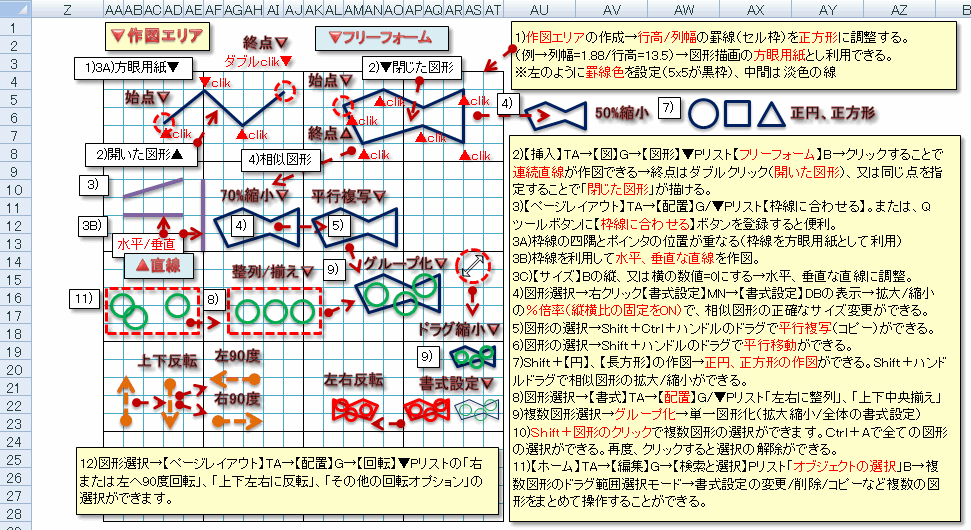
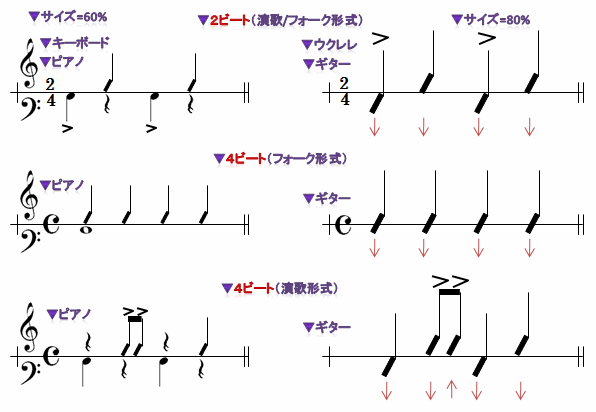
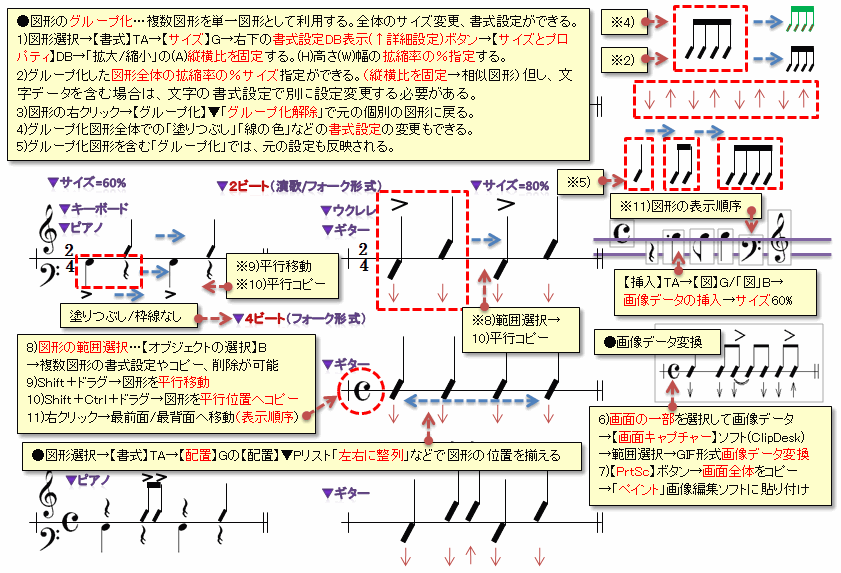
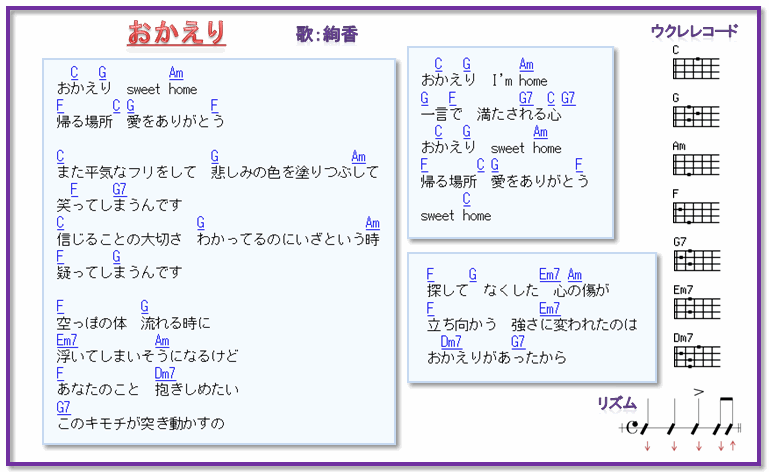
 ↓
↓